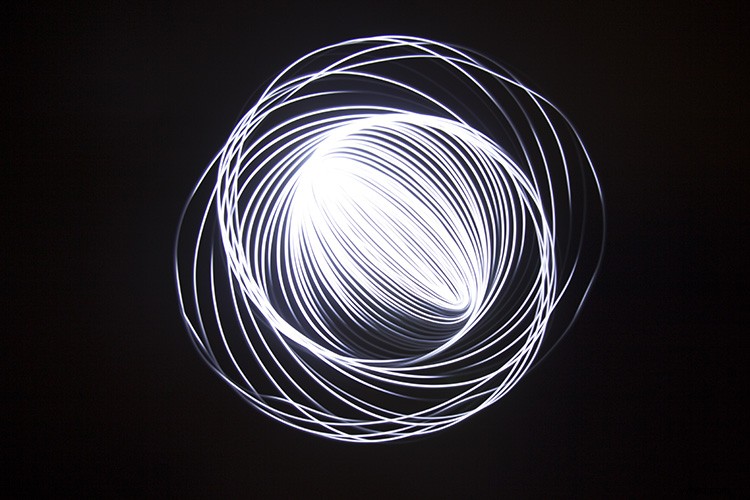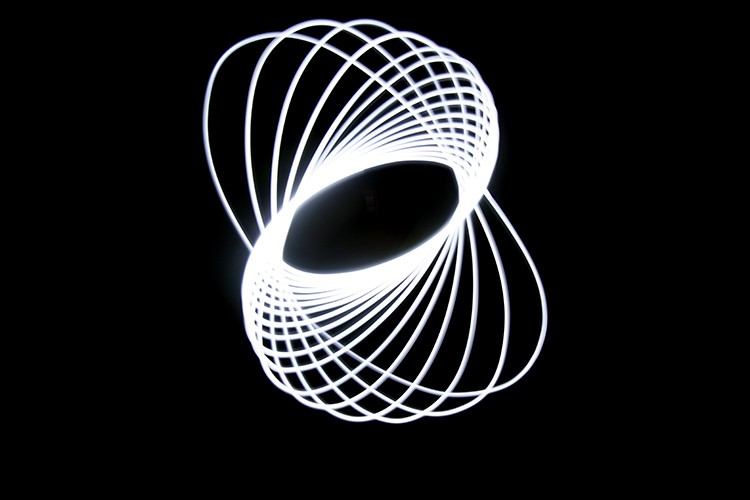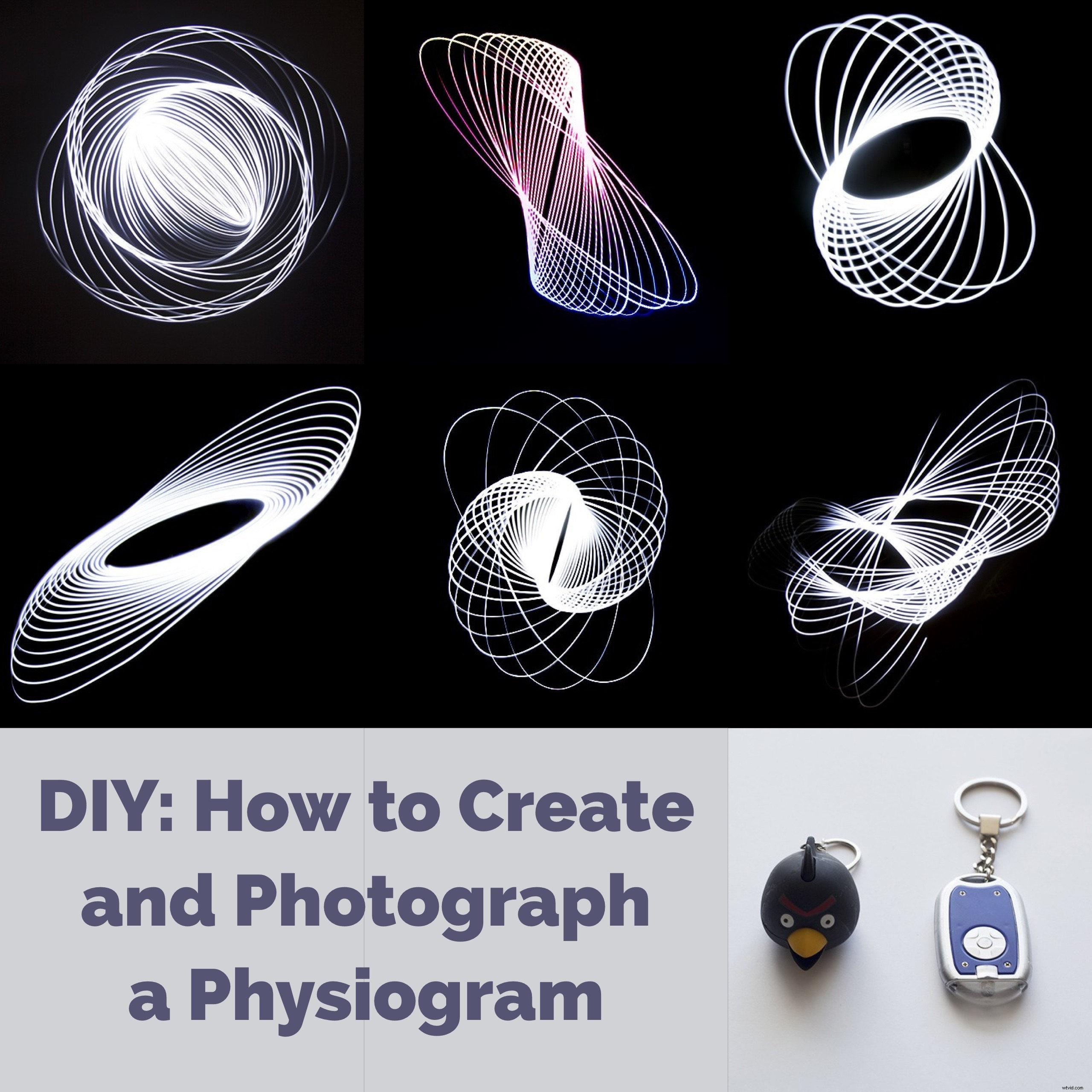
Iedereen die ooit met sluitertijd heeft geëxperimenteerd, weet dat lange sluitertijden behoorlijk interessante resultaten kunnen opleveren. Of u nu 's nachts licht schildert of de bewegingsonscherpte van een stromende rivier vastlegt, lange belichtingstijden kunnen een afbeelding echt transformeren. Een fysiogram is een iets andere kijk op projecten met een lange belichtingstijd, zoals lichtschilderen. Het is een techniek die gemakkelijk in je woonkamer kan worden gedaan, zonder dat er een assistent nodig is. Hoewel de resulterende afbeeldingen er misschien ingewikkeld uitzien, is het proces om een fysiogram te maken eigenlijk heel eenvoudig.

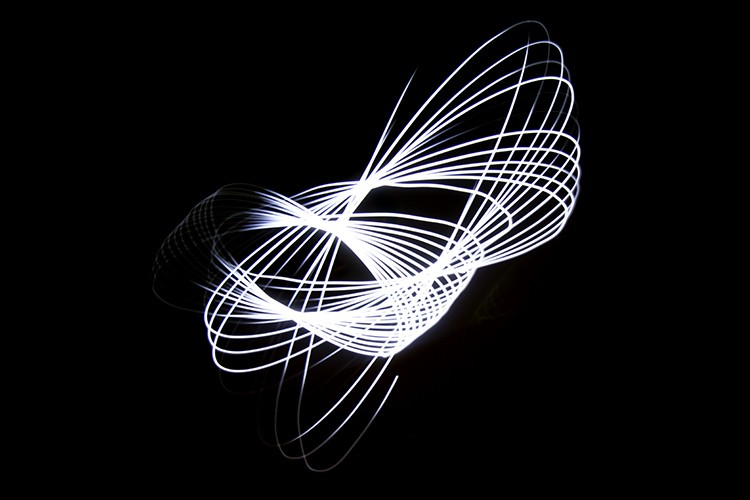
Dit dubbele fysiogram is gemaakt door een deel van een fysiogram te fotograferen, de lens tijdens de belichting te bedekken, de LED in een andere richting te zwaaien en de belichting te hervatten.
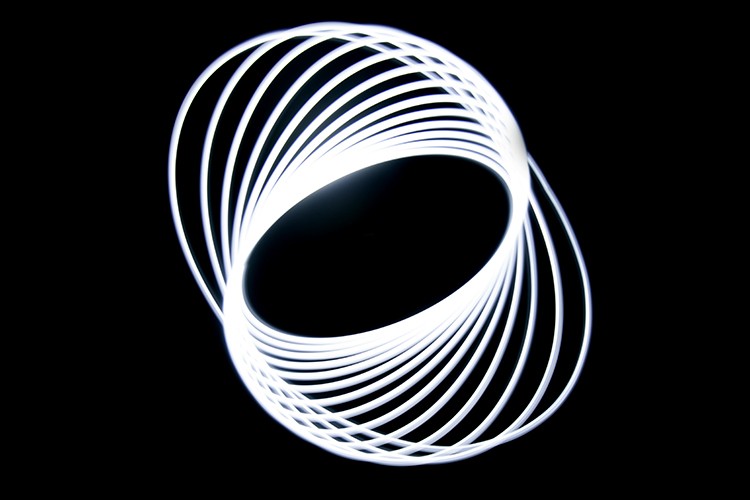
Wat is een fysiogram?
Fysiografie is eigenlijk een gebied van de geografie dat de processen en patronen in de natuurlijke omgeving bestudeert. De naam fysiogram is toepasselijk omdat het een fotografische studie is van de patronen en beweging van een zwevend object. Stel je een object voor dat aan een touwtje is vastgemaakt en aan een vast punt hangt. Als je erop duwt, zal het object eerst in een nette cirkelvormige beweging rondzwaaien, waarbij elke rotatie elke keer op ongeveer dezelfde plaats wordt voltooid. Naarmate het object echter snelheid verliest, zal het een baan voltooien die steeds kleiner wordt dan de vorige.
De volgorde van rotaties die het object maakt terwijl het rondzwaait, is niet zichtbaar voor het blote oog. Gelukkig kunnen we echter fotografie gebruiken om deze fascinerende patronen te onthullen. Door een lichtbron zoals een zaklamp of LED (gebruik geen laserpointer - ze kunnen de sensor van je camera kapot maken!) aan een touw of touwtje te bevestigen en het object te laten slingeren, kunnen we het hele pad van het object in een oogwenk bekijken. enkele lange blootstelling. De resulterende foto of fysiogram onthult fascinerende patronen en vormen.
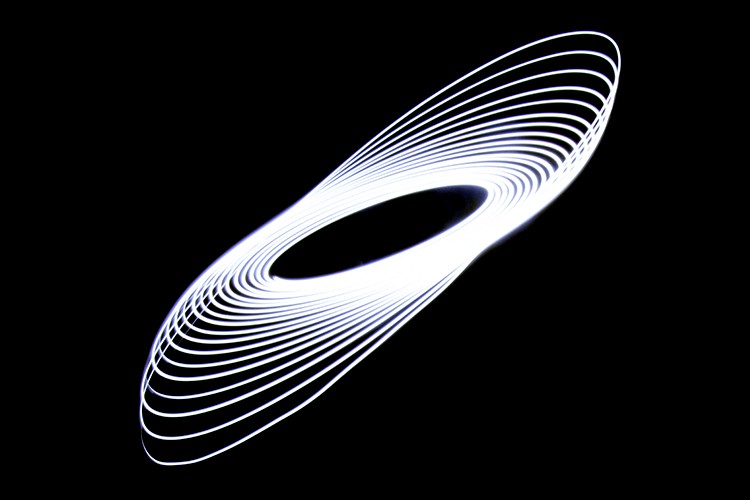
Wat heb je nodig
- Een kleine zaklamp of LED (sleutelhangerlampjes werken prima)
- Ongeveer een meter (3 voet) touw
- Een wit vel papier
- Camera met handmatige belichtingsmogelijkheden
- Een donkere kamer
Opmerking :de tools in de Light Painting Brushes-set kunnen hiervoor als uw lichtbron werken en ook kleur toevoegen aan uw fysiogram.
Hoe maak je een physiogram
Neem de LED en bind de lengte van het touw eraan vast. Kleine LED-lampjes op sleutelhangers zijn geweldig omdat ze je lens niet kapot maken als ze vallen. Ze hebben ook een smal licht voor een betere lijndefinitie en worden geleverd met een sleutelhanger en ketting om perfect verticaal op te hangen. Je kunt er meestal een kopen bij discountwinkels.

Deze nieuwe sleutelhangers zijn geweldig voor het maken van fysiogrammen omdat de lichtbron smal en helder is. Ze zijn ook gemakkelijk op te hangen aan het plafond. Je kunt de AAN-knop indrukken met een stukje ducttape.
Pak het andere uiteinde van het touwtje en bevestig het aan het plafond met een speld of haak. U wilt de LED zo bevestigen dat deze gemakkelijk kan zwaaien, ongeveer anderhalve meter boven de camera om te starten. Uw camera wordt direct onder de LED op de vloer geplaatst, dus zorg ervoor dat elk onderdeel goed vastzit. Het is een goed idee om een UV-filter op de lens te hebben, voor het geval er iets op de camera valt.

Het uitzicht naar boven – ik maakte mijn sleutelhanger vast aan een stuk touw dat aan een verwijderbare haak in het plafond hing
Camera-instelling
Om mooie strakke lichtlijnen te fotograferen, moeten we de camera op de kop van de LED richten. Dit kan lastig zijn als de camera op de grond ligt en de LED moeilijk te definiëren is tegen de achtergrond van het dak. Plaats in plaats daarvan uw camera direct onder de LED en plaats een stuk wit papier onder de camera om de plek te markeren (mogelijk moet u een X op het papier markeren omdat uw camera niet alleen op wit kan scherpstellen, deze heeft contrast nodig). Neem vervolgens uw camera en plaats deze naast de hangende LED. Autofocus op het stuk papier en zodra het is vergrendeld, schakelt u de autofocusfunctie uit.
Stel om te beginnen je belichtingstijd in op 30 seconden bij f/16 met 100 ISO. Plaats uw camera onder de LED, zet de LED aan en doe de kamerverlichting uit. Geef de LED een flinke duw, maar pas op dat u hem niet zo hard zwaait dat hij uit beeld raakt. Wacht tot het licht een gelijkmatige beweging maakt en druk op de ontspanknop.
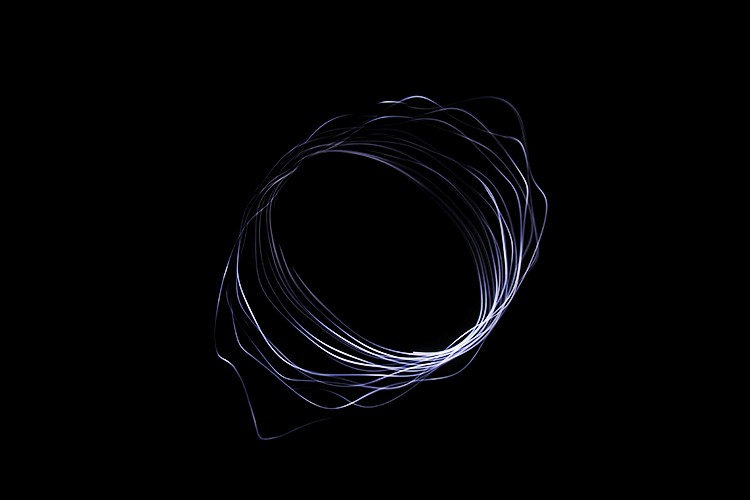
Deze belichting werd genomen direct nadat ik de LED had gezwaaid. De gegolfde effecten zijn te wijten aan het feit dat de lichtbron niet synchroon loopt met de rest van de slingeropstelling. Naarmate de middelpuntvliedende kracht het overneemt, worden de lijnen vloeiender.
Zodra uw blootstelling is voltooid, kunt u de resultaten bekijken! Dit project vereist wat vallen en opstaan om te perfectioneren, aanpassingen aan je duwtechniek, belichtingstijd en het veranderen van de lengte van de string of de lichtbron zijn allemaal manieren waarop je het uiteindelijke beeld kunt verfijnen. Een ontspankabel of afstandsbediening is ook handig als je last hebt van cameratrilling.

Het fysiogram is gemaakt met een zaklamp. De lijnen lijken dikker omdat het licht ervan breder is. Als u een kleine LED gebruikt, ziet u meer gedefinieerde lijnen.
Ruim het op in Photoshop
Hoewel je een donkere kamer nodig hebt om een fysiogram goed te kunnen fotograferen, kan het zijn dat een deel van de achtergrond nog steeds op je foto's verschijnt. Dit wordt veroorzaakt door het licht van de LED die door de kamer zwaait terwijl deze zwaait. De eenvoudigste manier om dit op te lossen is door het zwartpunt in Photoshop aan te passen. Door het zwartpunt aan te passen, kunt u resetten wat wordt geïnterpreteerd als het zwartste punt in een afbeelding, zonder afbreuk te doen aan het witte licht van het fysiogram.

Het dak en het licht zijn nog steeds te zien in deze afbeelding vanwege het licht dat uit de lichtbron valt. Het aanpassen van het zwartpunt in Photoshop is de gemakkelijkste manier om de achtergrond donkerder te maken zonder het patroon van het fysiogram te beïnvloeden
Open eerst je afbeelding in Photoshop en selecteer Curves (in het deelvenster Aanpassingslagen of via Afbeelding> Aanpassingen> Curven). Klik op het pipetgereedschap met de zwarte inkt en de cursor verandert in het pipetpictogram. Klik nu op een gebied in de achtergrond van de afbeelding, bij voorkeur een lichtere toon die consistent voorkomt in de ongewenste achtergrond.
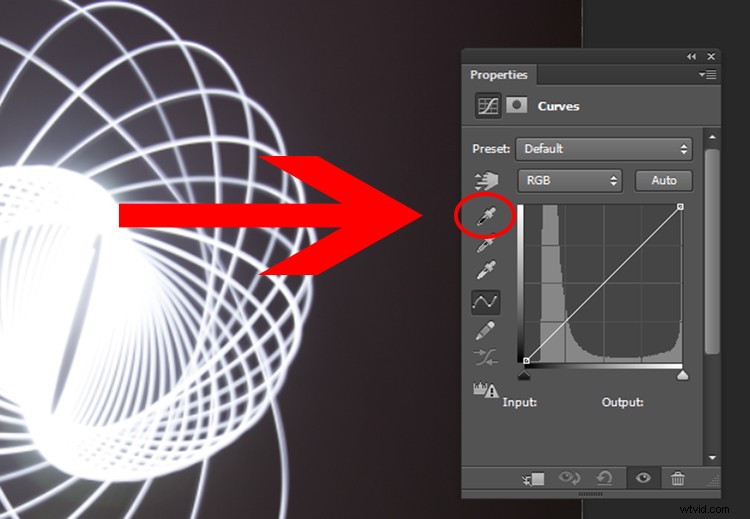
Klik op deze pipet.
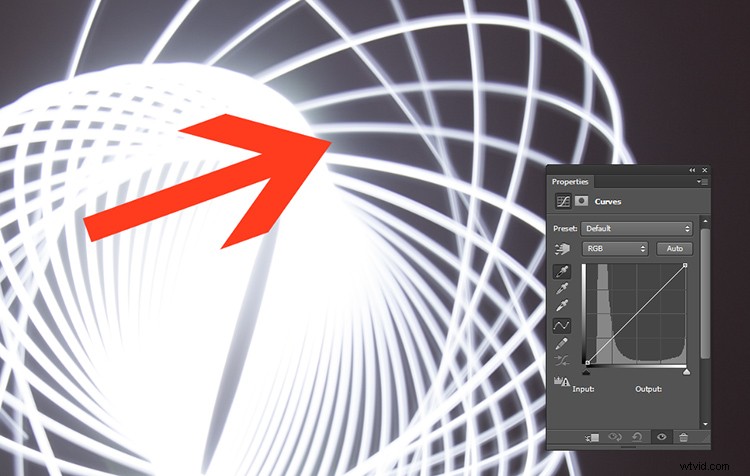
Klik vervolgens op een gedeelte van de achtergrond dat u puur zwart wilt hebben.
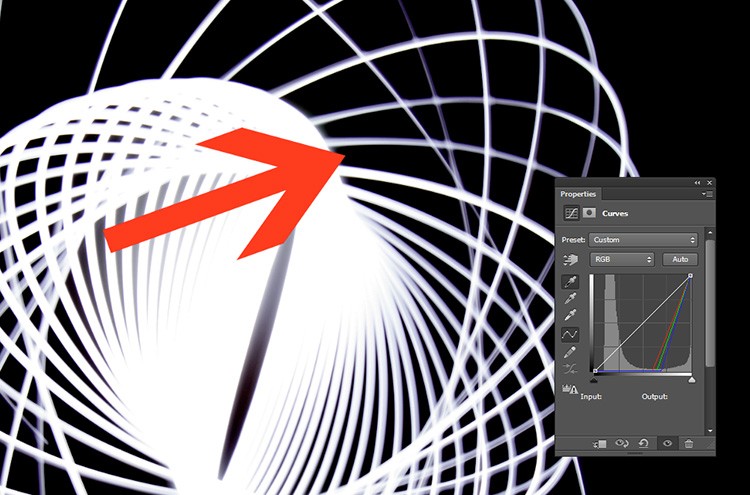
En voila!
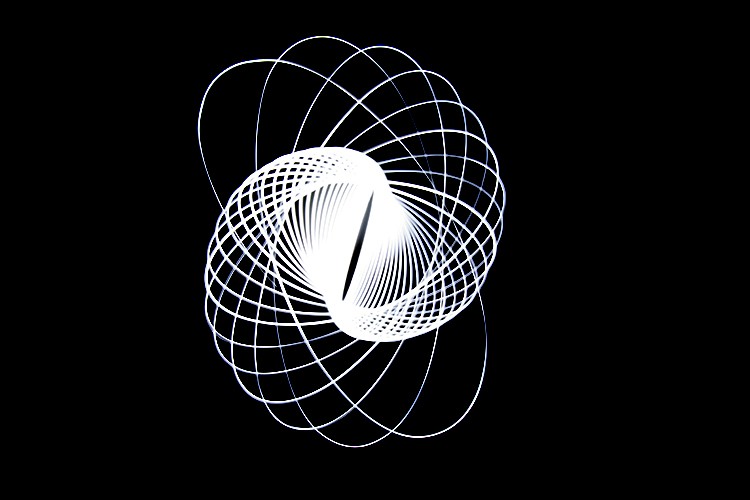
Kijk hoeveel schoner de achtergrond nu is.
Zodra u op een gebied in de afbeelding klikt, wordt elke toon tot aan de geselecteerde toon teruggezet naar volledig zwart. Het kan een paar pogingen kosten om de achtergrond uniform donker te krijgen (als je het niet leuk vindt wat het deed, maak je het ongedaan door op een andere plek te klikken). Hiermee worden ook de verlichtingsarmaturen van uw afbeelding verwijderd, evenals de haak waarmee de LED aan het dak is bevestigd.
Maak het een beetje spannend
Als je het maken van fysiogrammen eenmaal onder de knie hebt, verander het dan een beetje! Je kunt lagen cellofaan, blije wikkel of glas over de lens leggen voor verschillende textuur- en kleureffecten. Verander de lichtbron, snaarlengte of zoom in en uit tijdens de belichting om verschillende patroonresultaten te creëren.
Dit is een geweldige kans om plezier te hebben en te experimenteren, dus geniet ervan! Als je kinderen hebt, zullen ze je graag helpen met dit project. Probeer het alstublieft en plaats uw resultaten in de opmerkingen hieronder.
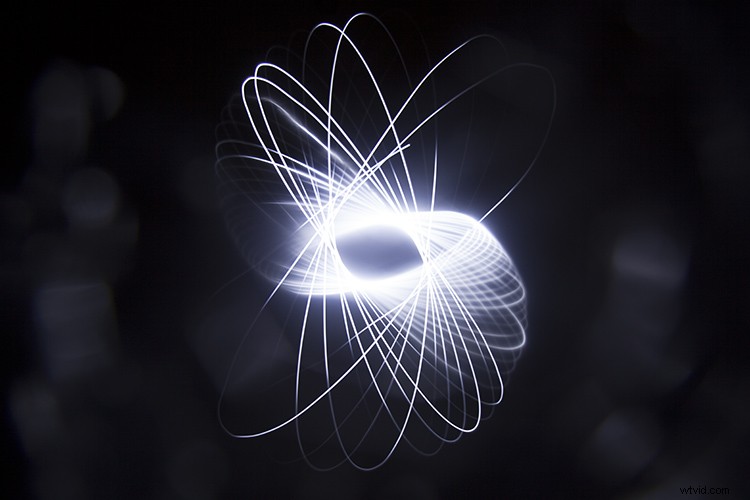
Ik gebruikte blij wrap over de lens om de lijnen van dit fysiogram te verzachten. De scherpe lijnen geven het begin van de belichting aan zonder gladde omslag. De zachtere, meer centrale lijnen zijn genomen met de vrolijke wikkel over de lens tegen het einde van de belichting.
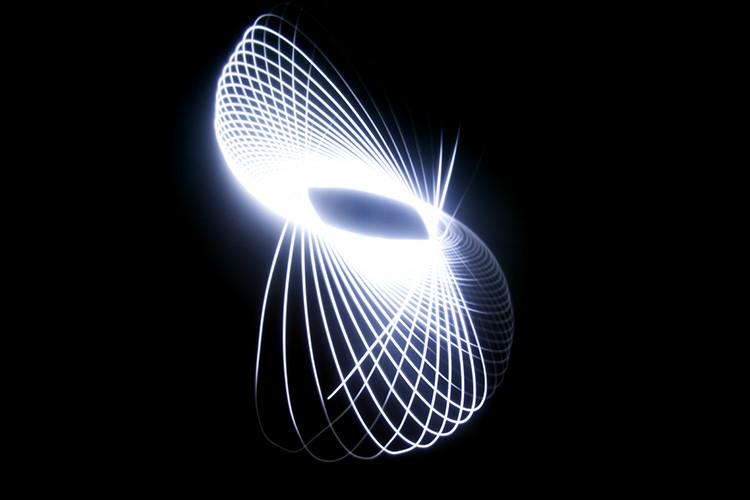
Sommige lijnen in dit fysiogram zijn niet zichtbaar. De snavel van de Angry Bird-sleutelhanger blokkeerde het licht van de LED. Ik vind het effect echter best goed.
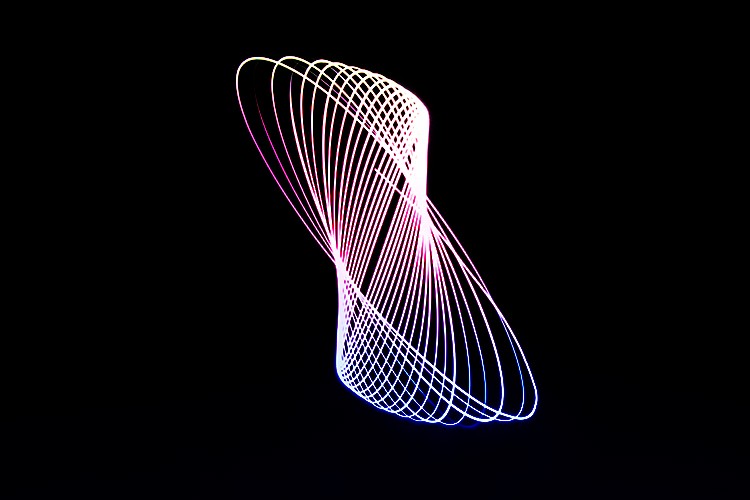
Om het veelkleurige effect in deze afbeelding te creëren, heb ik het verloopgereedschap en de functie voor het overvloeien van lagen in Photoshop gebruikt